กระบวนการ wisptis.exe เป็นไฟล์ระบบที่รายงานว่าทำให้เกิดปัญหากับผู้ใช้บางราย เนื่องจากเป็นกระบวนการของ Windows ผู้ใช้หลายคนจึงสงสัยว่าจะปิดใช้งานได้อย่างปลอดภัยหรือไม่ และอย่างไร เนื่องจากมักปรากฏขึ้นอีกครั้งหลังจากถูกยกเลิกในตัวจัดการงาน
บทความนี้จะอธิบายว่ากระบวนการ wisptis.exe ทำหน้าที่อะไร และคุณจะปิดการใช้งานได้อย่างไรอย่างปลอดภัย
โปรแกรม wisptis.exe คืออะไร
โปรแกรม wisptis.exe เป็นไฟล์ปฏิบัติการที่เปิดใช้งานคุณสมบัติการเขียนด้วยลายมือบนซอฟต์แวร์ Microsoft office “WISPTIS” ย่อมาจาก Windows Ink Services Platform Tablet Input Subsystem และคำอธิบายไฟล์คือ “Microsoft Pen and Touch Input Component” กล่าวโดยสรุป มันเป็นเครื่องมืออุปกรณ์ป้อนข้อมูลด้วยปากกาที่สร้างขึ้นสำหรับแพลตฟอร์ม Microsoft Tablet PC
เป็นปฏิบัติการ Windows ที่ถูกต้องตามกฎหมายและสามารถพบได้ในระบบปฏิบัติการ Microsoft Windows ส่วนใหญ่ รวมถึง Windows XP, Vista, Windows 7, Windows 10 และ Windows 11
ปัญหาของ wisptis.exe คือมันทำงานในพื้นหลังแม้ว่าจะไม่ได้ใช้หน้าจอสัมผัสหรือปากกาก็ตาม สิ่งนี้จะกลายเป็นปัญหาเมื่อจำเป็นต้องใช้พลังการประมวลผลมากขึ้น เป็นที่ทราบกันว่ากระบวนการนี้ใช้ทรัพยากรระบบจำนวนมาก ปัญหาคอขวดของ CPU และส่งผลเสียต่อโปรแกรมอื่นๆ
ยังมีการรายงานเพื่อป้องกันไม่ให้ผู้ใช้บางรายออกจากระบบพีซีหรือเซิร์ฟเวอร์เทอร์มินัลในขณะที่ใช้งานแท็บเล็ตปากกา
ที่แย่กว่านั้นคือเป็นไปไม่ได้ที่จะถอนการติดตั้งกระบวนการนี้ เนื่องจาก Windows File Protection จะกำหนดเวลาให้ติดตั้งใหม่ทุกครั้งที่คุณรีบูตระบบ เรียกใช้ Windows Update หรือโหลด Adobe Acrobat หรือหนึ่งในโปรแกรม Microsoft Office
เป็นมัลแวร์ wisptis.exe หรือไม่
ไฟล์ wisptis.exe เป็นไฟล์ระบบ Windows ของแท้ อย่างไรก็ตาม ซอฟต์แวร์ที่เป็นอันตราย รวมถึง มัลแวร์, สปายแวร์ โทรจัน และไวรัสอื่นๆ สามารถออกแบบให้ปลอมแปลงเป็นกระบวนการใดๆ ภายใต้ชื่อไฟล์ใดๆ รวมถึง wisptis.exe ดังนั้นการตรวจสอบว่าคุณไม่ได้กำลังเผชิญกับไวรัสจึงเป็นสิ่งสำคัญ
ไฟล์ wisptis.exe ที่ถูกต้องตามกฎหมายอยู่ในโฟลเดอร์ C:\Windows\System32 หากต้องการตรวจสอบว่าตำแหน่งของคุณอยู่ที่ไหน ให้เปิด ตัวจัดการงานค้นหากระบวนการ wisptis.exe คลิกขวาที่กระบวนการ และเลือก คุณสมบัติ
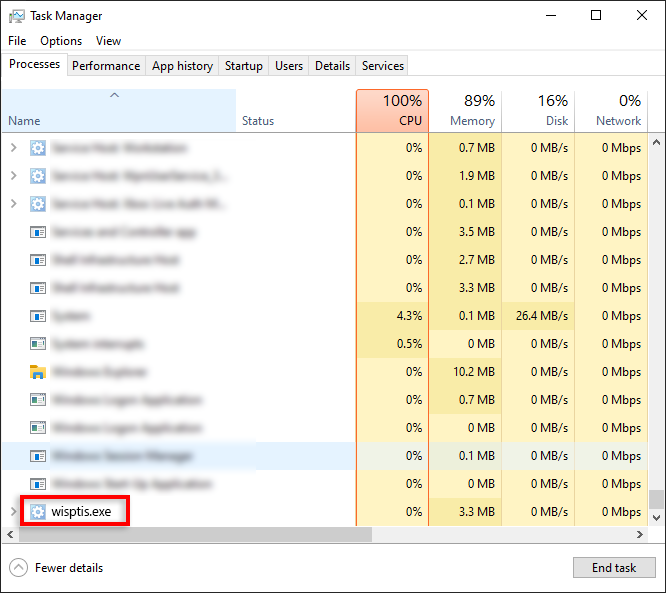
ในส่วนที่ระบุว่า “ตำแหน่ง” ตรวจสอบให้แน่ใจว่ารายการ “C:\Windows\System32” อยู่ในรายการ คุณอาจกำลังเผชิญกับมัลแวร์หากปรากฏขึ้นที่อื่นนอกเหนือจากตำแหน่งนี้ (เช่น ในไฟล์โปรแกรม).
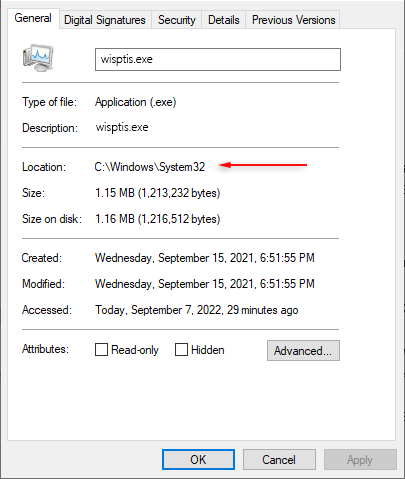
เพื่อความแน่ใจ คุณสามารถใช้ ซอฟต์แวร์ป้องกันไวรัสที่เชื่อถือได้ เพื่อสแกนพีซีของคุณ
การปิดการใช้งาน wisptis.exe ปลอดภัยหรือไม่
หากคุณกำลังเผชิญกับงาน Windows ที่ถูกต้อง การปิดใช้งาน wisptis.exe จะไม่ส่งผลกระทบต่อความเสถียรของพีซีของคุณ อย่างไรก็ตาม จะทำให้บางสิ่งไม่ทำงาน รวมถึงฟังก์ชันหน้าจอสัมผัสและ เครื่องมือสนิป ฟังก์ชันนี้จะกลับมาอีกครั้งเมื่อเริ่มต้นระบบ เว้นแต่คุณจะปิดการใช้งานอย่างถาวร เนื่องจากไฟล์จะถูกติดตั้งใหม่โดยอัตโนมัติ
วิธีปิดการใช้งาน wisptis.exe
ด้านล่างนี้ เราจะกล่าวถึงสามวิธีที่ผู้ใช้รายงานว่าสามารถปิดการใช้งาน wisptis.exe อย่างถาวรได้ เราได้แสดงแต่ละวิธีไว้ตามความยาก ดังนั้นให้ลองตามลำดับจนกว่าจะมีวิธีปิดการใช้งาน wisptis.exe อย่างถาวร
1. ใช้ gpedit.msc เพื่อปิดการใช้งาน wisptis.exe
ตัวแก้ไขนโยบายกลุ่มภายในสามารถใช้เพื่อไม่อนุญาต wisptis.exe
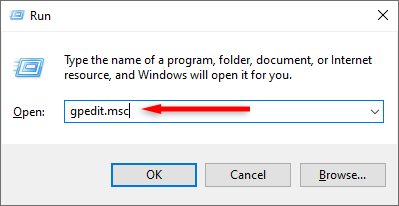
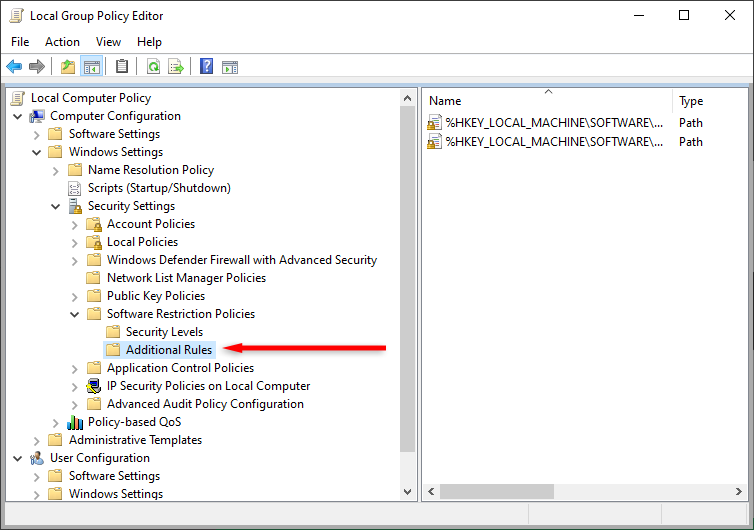
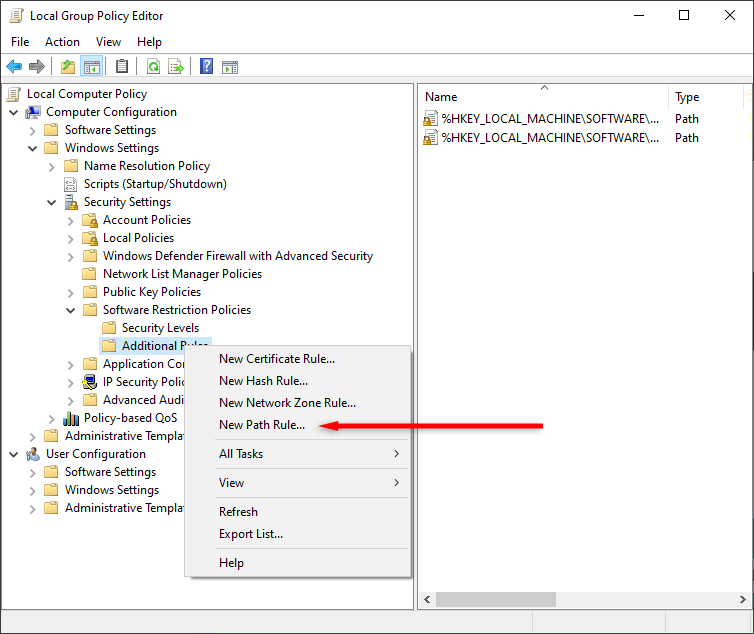
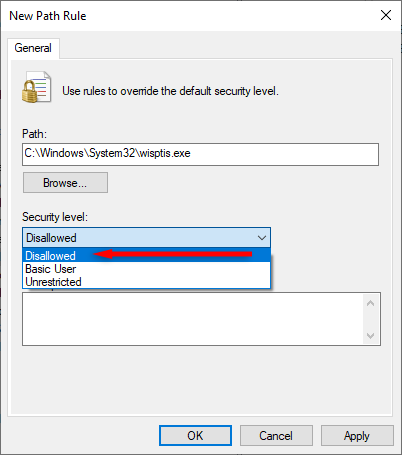 <เฒ่าเริ่มต้น = "7">
<เฒ่าเริ่มต้น = "7">
2. ใช้ Command Prompt เพื่อปิดการใช้งาน wisptis.exe
หากวิธีการข้างต้นไม่ได้ผล คุณสามารถลองใช้ Command Prompt เพื่อปิดการใช้งาน wisptis.exe อย่างถาวร
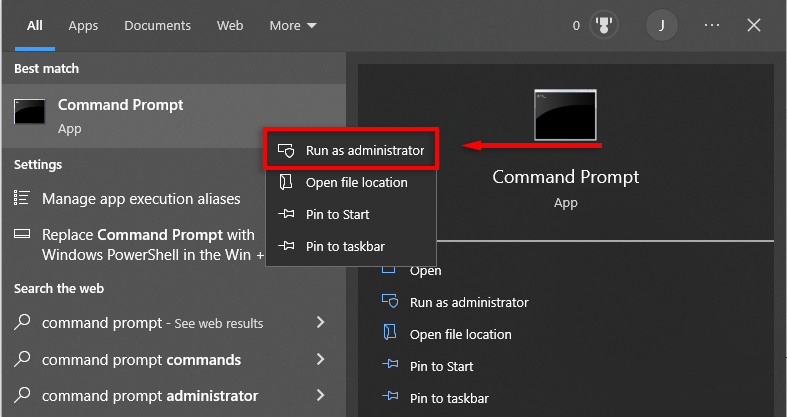
%systemdrive%
ซีดี %windir%\system32
รับเอง /f wisptis.exe
icacls wisptis.exe /ปฏิเสธ “NT AUTHORITY\SYSTEM”:(RX)
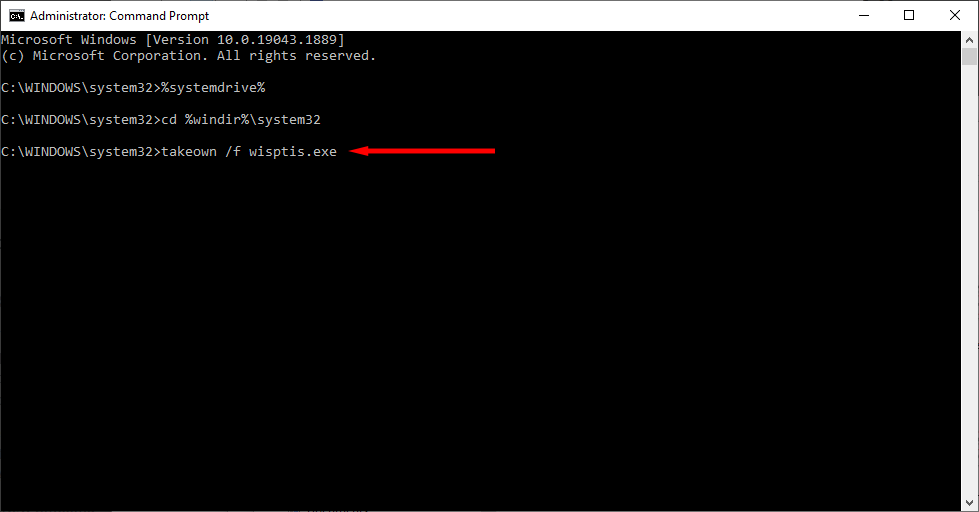
3. ปิดใช้งานไคลเอ็นต์ Microsoft App-V เพื่อปิดใช้งาน wisptis.exe
บริการไคลเอ็นต์ Microsoft App-V เป็นยูทิลิตี้ Windows ที่จัดการโปรแกรม Microsoft Application Virtualization และช่วยให้ผู้ใช้สามารถเริ่มแอปพลิเคชันเสมือนจริงได้ การปิดใช้งานแอปพลิเคชันนี้จะป้องกันไม่ให้ไฟล์ wisptis.exe รีสตาร์ท
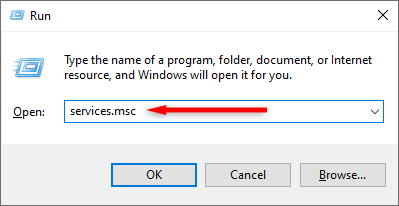
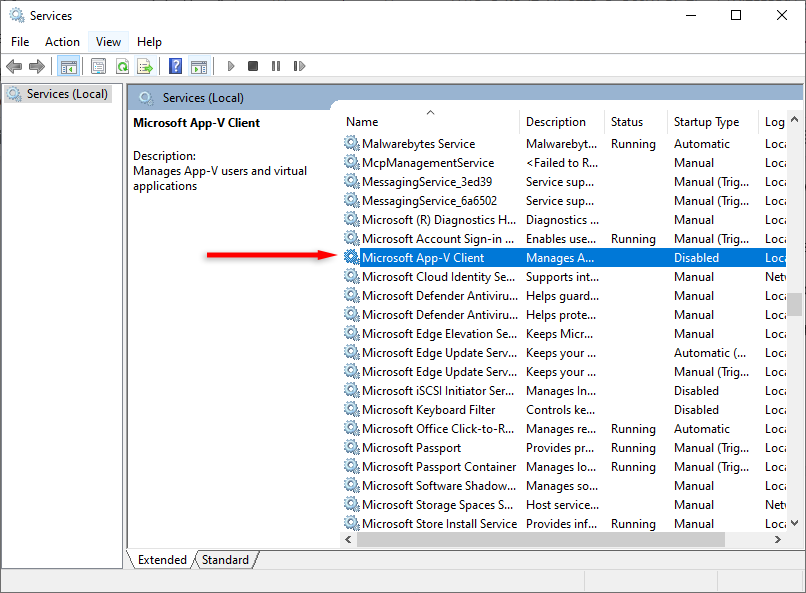 <เฒ่าเริ่มต้น = "4">
<เฒ่าเริ่มต้น = "4">
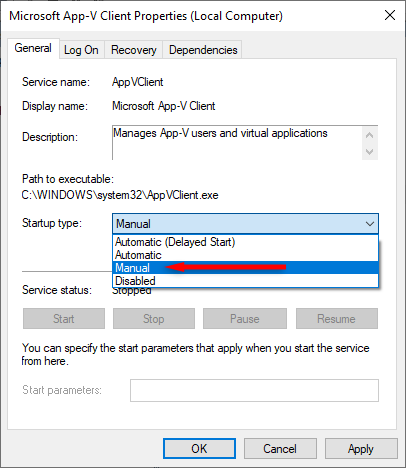
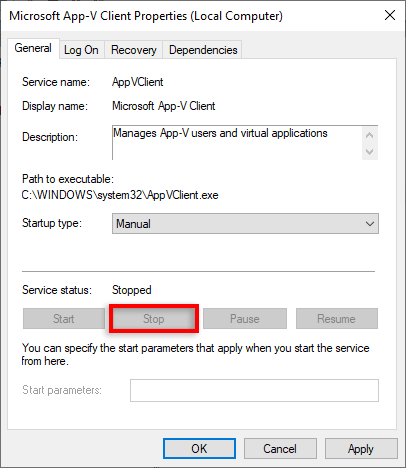
หมายเหตุ:หากการปิดใช้งานไคลเอ็นต์ App-V ส่งผลเสียต่อประสบการณ์ผู้ใช้ของคุณ คุณสามารถเริ่มต้นใหม่ได้โดยทำตามขั้นตอนด้านบนและเลือกอัตโนมัติใต้ "การเริ่มต้น พิมพ์” จากนั้นรีสตาร์ทพีซีของคุณ
การคืนพีซีของคุณไปสู่ประสิทธิภาพสูงสุด
เมื่อคอมพิวเตอร์มีอายุมากขึ้น คอมพิวเตอร์ก็จะช้าลงอย่างหลีกเลี่ยงไม่ได้ การมีกระบวนการที่น่ารำคาญทำงานในเบื้องหลังและใช้ทรัพยากรระบบเป็นเรื่องที่น่าปวดหัวที่ผู้ใช้ Windows เผชิญอยู่ตลอดเวลา โชคดีที่คุณสามารถปิดการใช้งานกระบวนการ wisptis.exe ได้อย่างปลอดภัย หวังว่าบทช่วยสอนนี้จะช่วยให้พีซีของคุณทำงานได้ดีกว่าที่เคย
.